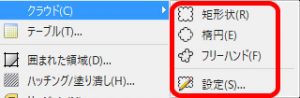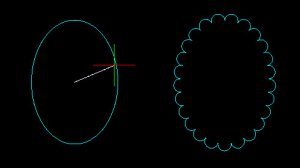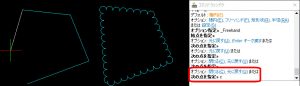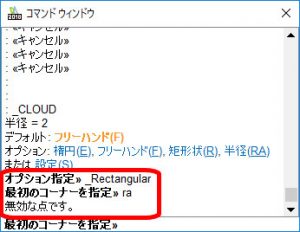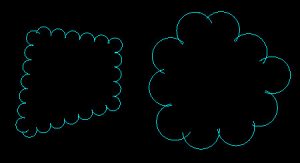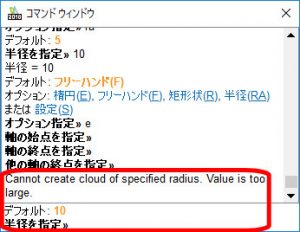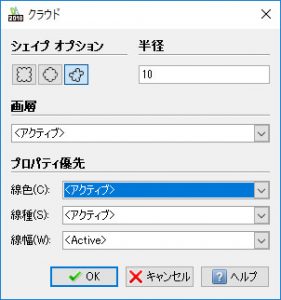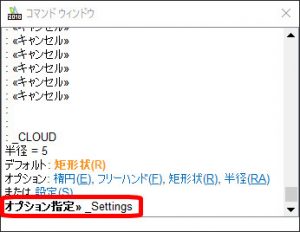【DraftSight-D12】作成 クラウド
作成
クラウド(コマンド:Cloud)
最近では「クラウド」と聞くと先にネット関連を連想しますが、元々の「雲」という意味に関連する作図を行います。メニューの「クラウド」にはさらに下記の4つの項目があります。
メニューアイコンを見れば一目瞭然ですが、クラウド(雲)は図面内に雲状の輪を描きます(吹き出しと言った方が伝わる?)。JISとしての製図方法では無いので、部品作成等の為の図面では使用しませんが、私の場合は部品の追加工などが必要な場合に、「ここだよ」という意味で寸法や図面の対象部分に記入したりします。図面に残す為では無く、誰かに伝える為ですね。
矩形型
矩形型はクラウド(Cloud)コマンド実行後に、自動で「Rectangular(R)」が入力されます。
続いて「最初のコーナー」と「反対側のコーナー」の指定になるので、四角形の大きさを指定する方法で2点を指定します。
上記の左が大きさを決める際の様子です。この時点では「雲」にはなっていませんが、大きさの決定後は右の様な図になります。キーボードからの座標入力でも可能です。
楕円
楕円はクラウド(Cloud)コマンド実行後に、自動で「Elliptical(E)」が入力されます。
楕円の場合は「軸の始点」「軸の終点」「他の軸の終点」の順で大きさを決めますが、通常の「楕円」を描く時と指定の方法は一緒です。
楕円の場合も大きさの指定の際は、表示される形状は楕円そのものです。大きさを決定すれば上記の右の様になります。
フリーハンド
フリーハンドはクラウド(Cloud)コマンド実行後に、自動で「Freehand(F)」が入力されます。
フリーハンドは通常の線分コマンド(Line,L)で線を引いていき、始点を終点を結んで閉じる事で大きさを決定します。
上記の左の様に始点を指定後に「次の点」で次々に点を指定していきます。最後にキーボードから「閉じる(C)」のオプションを実行して始点と終点を結んで閉じますが、単純にエンターキーを押すだけでも閉じていない場合は自動で閉じてくれます。始点と終点を結ぶと右の様になります。「元に戻す(U)」は直前に決定した点を取り消して指定し直す事が出来ます。
通常の線分コマンドでは、始点と終点を結ぶ際にカーソールで終点をスナップ出来ますが、クラウドでの大きさ指定ではスナップは出来ません。始点と終点を別のエンティティの同じ点にスナップさせて閉じようとすると、「自己交差」となって作図出来ないとのエラーになります。クラウドでの大きさ指定の場合は始点と終点をカーソールで結ぶのではなく、上記の「閉じる」またはエンターキーで行うという事になります。
半径と設定(コマンド実行中)
クラウドのコマンドの実行中、「半径(RA)」と「設定(S)」のオプションがあります。メニューから上記の矩形型や楕円などでコマンドを実行してしまうと、自動で各オプションが実行されるので、この2つのオプションを実行する事が出来ません。
この場合はコマンドウィンドウで「Cloud」と入力してコマンドを実行してから、改めて半径もしくは設定のオプションを実行します。「半径(RA)」については、描かれる雲状の1つ1つの円の大きさを変更出来ます。
上記の左は半径「2」、右側は半径「5」です。半径の指定後は再び「Cloud」コマンド実行後の状態になるので、オプション(矩形型、楕円)を指定して大きさを決めます。指定した半径に対して大きさが小さい場合は下記の様にエラーとなって、半径の再指定を指示されます。
「設定(S)」を実行すると下記のウィンドウが出ます。
設定ではこれから「Cloud」コマンドを実行して描くオプションや画層、線種などの設定を行います。先ほどの半径の指定も含まれています。画層や線種などの<アクティブ>は現在有効となっている状態を利用する事となり、ツールバーでの設定の内容になります。線種などの項目にはアクティブの他は個別色やByLayer、ByBlockがあります。
各内容を決定後に「OK」をクリックすると、その内容での大きさ指定に続きます。また次回の「Cloud」コマンドでは、前回実行したオプション内容がデフォルトになります。
設定
項目が重複してしまいましたが、こちらの「設定」はメニューから実行する場合です。結局の所、実行されるものは上記のオプション「設定(S)」と同じです。クラウド(Cloud)コマンド実行後に、自動で「Settings(S)」が入力されます。
クラウドの大きさ指定ではスプラインは使えないのですね。フリーハンドが最初にイメージしていた形とはちょっと違いました。また「クラウド」のコマンド自体には描いた輪の中に文字を記入する機能はありません。別途、注釈や簡易注釈で記入する必要があります。